В коллекции постов располагаются все посты, которые в дальнейшем могут быть использованы в заданиях. Попасть в этот раздел можно двумя путями.
Первый – нажать ссылку «настройки» в правом верхнем углу программы и в открывшемся меню «Посты».
Второй – непосредственно при создании задания, если оно связано с выбором поста. Выбираете тип «Случайные посты из коллекции» или «Выбрать пост из коллекции». Затем нажимаете кнопку «Обзор постов».
Попав в коллекцию постов, вы видите перед собой экран с перечнем уже существующих постов, если они были добавлены ранее. Если вами был выбран параметр «Выбрать пост из коллекции», то для выбора поста используется двойной клик левой кнопкой мыши по нужному посту. Если же вы выбрали «Случайные посты из коллекции», тогда нужные для публикации посты необходимо пометить галочками.
Для того чтобы создать новый пост необходимо на этом экране нажать кнопку в правом нижнем углу «Добавить пост». После этого мы попадаем на экран создания поста.
Сверху поле «Имя поста» в нем вы можете задать имя вашего будущего поста. Ниже поле «Текст поста»
сюда вы можете внести текст вашего будущего поста. При заполнении этого поля допускается следующий синтаксис:
-
{Текст1|Текст2|Текст3|Текст4} – рандомизация текста
Например: {Привет!|Здорово.|Приветствю.} {Как дела?|Как жизнь?} Добавляйся в друзья!
Одним из вариантов рандомизации такого шаблона будет:
«Здорово. Как жизнь? Добавляйся в друзья!»
- *abc* - заменяется случайным набором английских букв
- *rand* - заменяется случайным числом
- *fname* - заменяется на ИМЯ человека к которому адресовано личное сообщение. Работает только в личных сообщениях, во всех остальных случаях заменяется пробелом.
- *lname* - заменяется на ФАМИЛИЮ человека к которому адресовано личное сообщение. Работает только в личных сообщениях,
во всех остальных случаях заменяется пробелом.
- *ID* - заменяется на id адресата. Работает только в личных сообщениях,
во всех остальных случаях заменяется пробелом.
Под полем расположена кнопка «проверить» при нажатии на нее вы получите 5 случайно сгенерированных сообщений на основе введенного вами шаблона.
И сможете проверить правильность его работы.
Ниже находится вкладка «Прикрепленный контент для vk». 6 полей для прикрепления картинок, аудио или видео к посту во ВКонтакте.
В поле должна быть введена ссылка на фото,
аудио или видео непосредственно на домене vk.com.
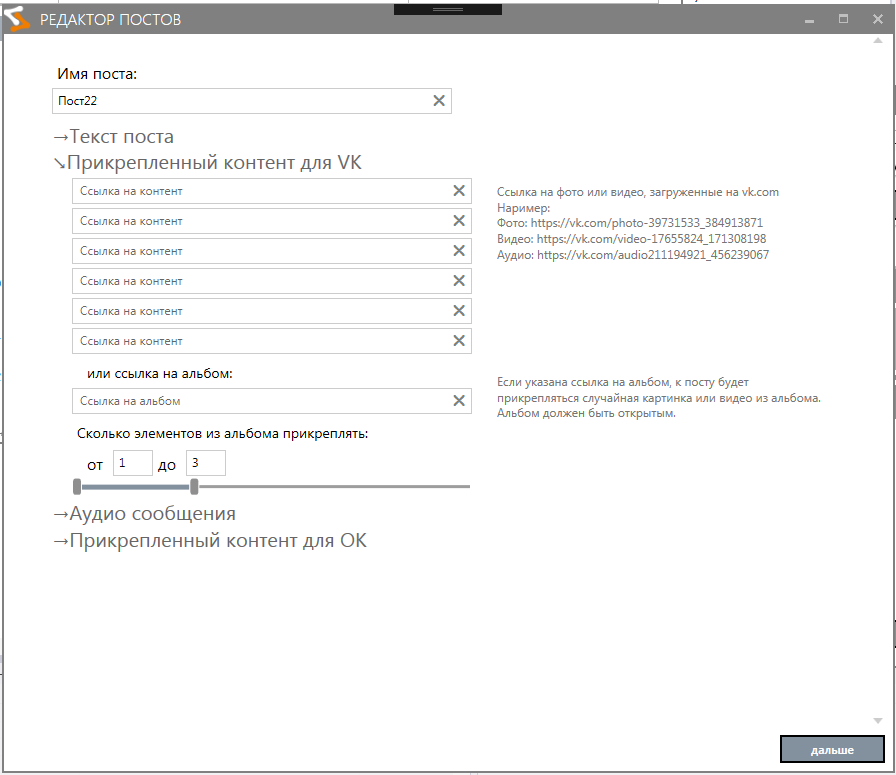
Ссылка на фото будет иметь вид: https://vk.com/photo-234234424_34535535
Ссылка на аудио будет иметь вид: https://vk.com/audio77613004_456239283
Ссылка на видео будет иметь вид: https://vk.com/video-234234424_34535535
Ссылка на плейлист будет иметь вид: https://vk.com/audio_playlist39984123_2
Ссылки на фото или видео вы можете получить открыв страницу с фото или видео, нажав на нужном фото или видео правой кнопкой мыши
и затем в контекстном меню выбрав "Скопировать ссылку".
С получением ссылки на аудио все несколько сложнее. Открываем список аудио в котором находится нужное нам. Жмем правой кнопкой
мыжи на его названии и выбираем "Исследовать элемент".
Открывшемся исходном коде страници необходимо смотреть чуть выше на элемент "div" который является контейнером для
данной аудиозаписи. У этого div элемента будет атрибут "data-full-id" нужно его значение, на скриншоте ниже
- это будет "77613004_456239283". Теперь необходимо перед этим элементом дописать "https://vk.com/audio" и
в итоге получаем нужную ссылку - "https://vk.com/audio77613004_456239283"
Вместо ссылок на конкретное фото или видео, вы можете указать ссылку на альбом,
содержащий фото или видео, в соответствующем поле. В этом случае из указанного альбома будут
выбраны случайные элементы. Количество элементов, выбранных из альбома вы можете настроить в поле
"сколько элементов из альбома прикреплять". Альбом должен быть обязательно открытым. Если в альбоме
довольно много элементов, то его обработка при запуске может занять некоторое время, чтобы это время
не было слишком долгим программа выбирает только первые 500 элементов, учитывайте это при формировании альбомов.
В разделе «аудио сообщения» можно прикрепить записанный файл аудио сообщений. Аудио сообщения будут
прикрепляться только при отправке в ЛС.
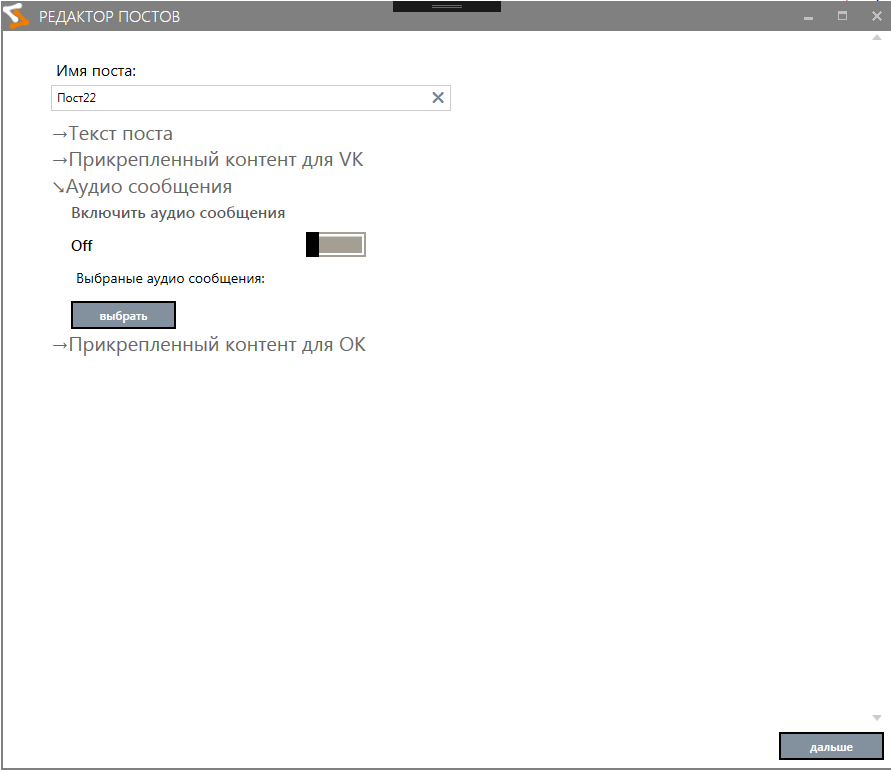
Подробнее про аудио сообщения можно прочитать по ссылке - Рассылка голосовых сообщений в VK
Следующая вкладка «Прикрепленный контент для ОК» здесь вы можете выбрать файлы изображений, которые будут
использоваться для прикрепления к темам или личным сообщениям.
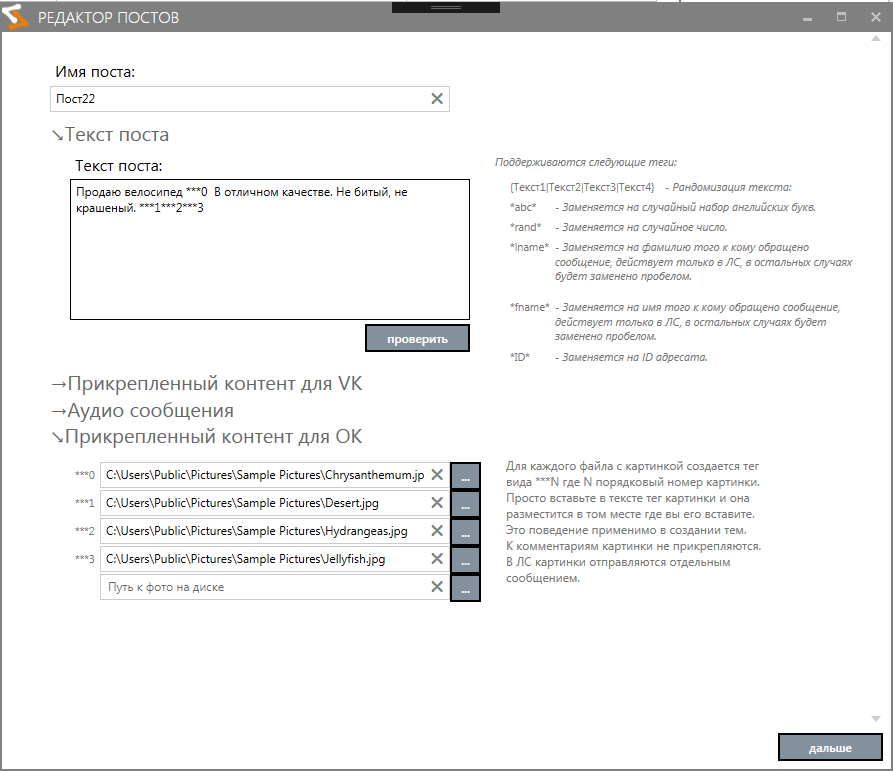
После выбора изображений каждому из них
будет назначен собственных тег. Данный тег можно вставлять в текст поста в том месте где будет вставлен тег
будет размещаться изображение в теме ОК. Например использование тегов может выглядеть следующим образом: «Продаю велосипед ***0
В отличном качестве. Не битый, не крашеный. ***1***2***3». В данном случае в теме после фразы продаю велосипед будет размещено
первое загруженное изображение, далее последует остальной текст и в конце всей темы будут размещены еще 3 изображения. Еще если
кликнуть на тег он будет добавлен в конец текста.